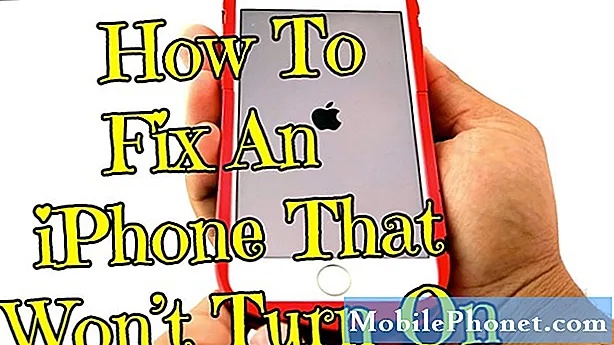Sisu
Ülekuumenemine on üks keerulisi probleeme, mida iga Android võib kogeda. Õnneks on see ka haruldane, eriti S10 tipptasemel telefonide puhul. Kui teie seade on suurema osa ajast ebamugavalt soe, lugege sellest artiklist Galaxy S10 ülekuumenemise parandamist.
Kuidas lahendada Galaxy S10 ülekuumenemist | lihtsad sammud, kui S10 muutub liiga kuumaks
Kui teil on praegu Galaxy S10 ülekuumenemisprobleeme, järgige allpool toodud tõrkeotsingu samme, et näha, kuidas seda parandada.
Galaxy S10 fix # 1 ülekuumenemine: laske seadmel jahtuda
Kui teil on Galaxy S10 ülekuumenemisprobleeme ja seade on puudutamiseks muutunud liiga ebamugavalt soojaks, peate kõigepealt laskma sellel jahtuda. Ülekuumenemisel võib olla mitmeid võimalikke põhjuseid ja selles varases staadiumis ei saa te kuidagi teada, mis seda põhjustab. Käte vigastamise või seadme kahjustamise vältimiseks lülitage see kiiresti välja ja laske sellel vähemalt 30 minutit püsida. See peaks võimaldama seadmel kaotada soojust, mis võib olla selle sees tekkinud. Vaikimisi on teie Galaxy S10 välja lülitatud, kui sisetemperatuur jõuab teatud punkti, et vältida komponentide kahjustamist. Kui teie S10 pole veel välja lülitatud, saate seda käsitsi aidata, lülitades selle välja.
Pärast määratud jahtumisaega lülitage telefon uuesti sisse ja vaadake, kas see töötab nüüd normaalselt.
Galaxy S10 fix # 2 ülekuumenemine: pühkige vahemälu partitsioon
Rikutud süsteemi vahemälu võib põhjustada jõudlusprobleeme ja võib harvadel juhtudel põhjustada tõsiseid probleeme, sealhulgas ülekuumenemise võimalust. Veenduge, et teie seadmel oleks värske süsteemi vahemälu, järgige alltoodud samme:
- Lülitage seade välja.
- Vajutage ja hoidke all helitugevuse suurendamise klahvi ja Bixby klahvi, seejärel hoidke toitenuppu all.
- Kui kuvatakse roheline Androidi logo, vabastage kõik klahvid (enne Android-süsteemi taastemenüü suvandite kuvamist kuvatakse ‘Süsteemivärskenduse installimine’ umbes 30–60 sekundit).
- Vajutage mitu korda helitugevuse vähendamise klahvi, et tõsta esile „pühkige vahemälu partitsioon”.
- Valimiseks vajutage toitenuppu.
- Vajutage helitugevuse vähendamise klahvi, kuni ‘jah’ on esile tõstetud, ja vajutage toitenuppu.
- Kui vahemälu pühkimise sektsioon on lõpule viidud, tõstetakse esile „Taaskäivitage süsteem kohe”.
- Seadme taaskäivitamiseks vajutage toitenuppu.
Galaxy S10 fix # 3 ülekuumenemine: tehke pehme lähtestamine
Üks lihtsatest, kuid tõhusatest lahendustest ülekuumenemise jaoks on pehme lähtestamine. See on eriti kasulik, kui probleemi põhjuseks on ajutine viga, mis võib tuleneda kodeerimisveast, mis tekib pärast seadme mõnda aega töötamist. Pehme lähtestamine simuleerib „aku tõmbamise“ protseduuri mõju. See puhastab süsteemi ja RAM-i, nii et kui viga pärineb mälulekkest või ebaefektiivsest kodeerimisest, võib see aidata. Seda tehakse nii:
- Hoidke toitenuppu + helitugevuse vähendamise nuppe umbes 12 sekundit või kuni seade lülitub sisse. Märkus. Hoidke mitu sekundit, kuni kuvatakse hoolduse alglaadimisrežiimi ekraan.
- Valige ekraanilt Maintenance Boot Mode (Tavaline alglaadimine). Märkus. Kasutage saadaolevate valikute sirvimiseks helitugevuse nuppe ja valimiseks vasakut alumist nuppu (helitugevuse nuppude all). Lähtestamise lõpuleviimiseks lubage kuni 90 sekundit.
- Kui ekraani Maintenance Boot Mode ei kuvata, pole teie seadmel seda. Oodake lihtsalt, kuni seade täielikult välja lülitub.
Galaxy S10 fix # 4 ülekuumenemine: kontrollige petturit
Mõnikord võib halvasti kodeeritud rakendus Androidi häirida ja probleeme tekitada. Selleks, et kontrollida, kas mõni kolmanda osapoole rakendus põhjustab probleeme, proovige taaskäivitada S10 turvarežiimis. Selles režiimis ei saa kõiki allalaaditud rakendusi käivitada. Kui tavarežiimis töötades on Galaxy S10 ülekuumenenud, kuid turvarežiimis mitte, peab põhjus olema kolmanda osapoole rakendus.
- Turvarežiimi taaskäivitamine:
- Hoidke toitenuppu all, kuni kuvatakse aken Toide välja, seejärel vabastage.
- Puudutage ja hoidke toide väljas, kuni kuvatakse turvarežiimi viip, seejärel vabastage.
- Puudutage kinnitamiseks valikut Turvarežiim.
- Protsessi lõpuleviimiseks võib kuluda kuni 30 sekundit.
- Taaskäivitamisel ilmub avakuva vasakusse alanurka „turvarežiim“.
Pidage meeles, et kolmandate osapoolte rakendused on selles režiimis keelatud, nii et saate kasutada eelinstallitud rakendusi. Kui teie S10 on selle režiimi käivitanud, kontrollige kindlasti, kas probleem jätkub. Desinstallige hiljuti installitud rakendus ja vaadake, kas see parandab. Kui probleem püsib, kasutage petturirakenduse tuvastamiseks kõrvaldamisprotsessi. Nii toimige järgmiselt.
- Käivitage turvarežiim.
- Kontrollige probleemi.
- Kui olete kinnitanud, et süüdi on kolmanda osapoole rakendus, võite hakata rakendusi eraldi desinstallima. Soovitame alustada kõige uuematest, mille olete lisanud.
- Pärast rakenduse desinstallimist taaskäivitage telefon tavarežiimile ja kontrollige probleemi.
- Kui teie S10 on endiselt problemaatiline, korrake samme 1-4.
Galaxy S10 fix # 5 ülekuumenemine: installige värskendused
Värskenduste installimist ei pea paljud Androidi kasutajad sageli probleemide lahendamiseks. Fakt on see, et mõned vead on parandatavad ainult värskendustega kaasnenud kodeerimismuudatuste installimisega. Sel põhjusel soovite veenduda, et kõik värskendused on installitud, kui te neid seni hoiate. Kui teil on Galaxy S10 rahvusvaheline versioon, saate värskendusi käsitsi kontrollida, minnes jaotisse Seaded> Tarkvarauuendus> Laadi alla ja installi.
Galaxy S10 fix # 6 ülekuumenemine: eemaldage ümbris või kate
Mõnes vanemas Samsung Galaxy seadmes võib kolmanda osapoole korpuse või katte kasutamine põhjustada nende ülekuumenemise. Kui kasutate S10 ümbrist või kaant, proovige seda eemaldada ja jälgige seadet. Kui see ilma katteta üle ei kuumene ega muutu liiga soojaks, peab see olema probleemi põhjuseks.
Galaxy S10 fix # 7 ülekuumenemine: desinstallige rakendused
Kui Galaxy S10 ülekuumenemine toimub ainult siis, kui proovite kasutada mõnda konkreetset rakendust, näiteks mängu või voogesitusrakendust, vältige selle rakenduse kasutamist hetkeks. Te ei pea seda tingimata süsteemist eemaldama. Mõnikord võivad kodeerimise muudatused põhjustada probleeme, nii et värskendage kindlasti seda rakendust. Kui see ei aita, võite jätkata ja süsteemist kustutada.
Galaxy S10 fix # 8 ülekuumenemine: lähtestage rakenduse eelistused
Rakenduseelistuste lähtestamist unustatakse paljudes Androidi tõrkeotsingu artiklites sageli tähelepanuta, kuid kui tegemist on teie probleemiga, võib see palju aidata. Võimalik, et üks või mõni teie vaikerakendus ei pruugi olla õigesti seadistatud, mis põhjustab selle tõrke. Kuna pole aimugi, kas see oletus vastab tõele, peate lihtsalt tagama, et kõik vaikerakendused on sisse lülitatud. Selleks tehke järgmist.
- Avage rakendus Seaded.
- Puudutage valikut Rakendused.
- Puudutage paremas ülaosas valikut Rohkem sätteid (kolme punktiga ikoon).
- Valige Lähtesta rakenduseelistused.
- Taaskäivitage S10 ja kontrollige probleemi.
Galaxy S10 fix # 9 ülekuumenemine: tehase lähtestamine
Ülekuumenemise põhjuseks võib mõnikord olla tarkvara tõrge. Kui probleem sealt tuleb, võib tehaseseadete lähtestamine toimida. Vaadake, kuidas seadet tehases lähtestada järgmiste meetoditega.
1. meetod: kuidas Samsung Galaxy S10 seadeid menüü kaudu lähtestada
- Looge oma isiklikest andmetest varukoopia ja eemaldage oma Google'i konto.
- Avage rakendus Seaded.
- Kerige ja puudutage valikut Üldine haldamine.
- Puudutage käsku Lähtesta.
- Valige antud suvanditest Tehaseandmete lähtestamine.
- Lugege teavet ja puudutage jätkamiseks lähtestamist.
- Toimingu kinnitamiseks puudutage käsku Kustuta kõik.
2. meetod: kuidas Samsung Galaxy S10 riistvara nuppude abil lähtestada
- Kui võimalik, looge oma isikuandmete varukoopia enne tähtaega. Kui teie probleem takistab teil seda teha, jätke see samm lihtsalt vahele.
- Lisaks soovite kindlasti eemaldada oma Google'i konto. Kui teie probleem takistab teil seda teha, jätke see samm lihtsalt vahele.
- Lülitage seade välja. See on tähtis. Kui te ei saa seda välja lülitada, ei saa te kunagi taasterežiimi käivitada. Kui te ei saa toitenuppu kaudu seadet regulaarselt välja lülitada, oodake, kuni telefoni aku on tühi. Seejärel laadige telefoni 30 minutit enne taasterežiimi käivitamist.
- Vajutage korraga helitugevuse suurendamise nuppu ja Bixby nuppu.
- Hoidke endiselt helitugevuse suurendamise ja Bixby klahve, hoidke toitenuppu all.
- Nüüd kuvatakse taastekuva menüü. Kui seda näete, vabastage nupud.
- Kasutage helitugevuse vähendamise nuppu, kuni tõstate esile valiku „Pühi andmed / tehase lähtestamine”.
- Vajutage toitenuppu, et valida „Pühi andmed / tehase lähtestamine”.
- Kasutage helitugevuse vähendamist, et esile tõsta Jah.
- Tehase lähtestamise kinnitamiseks vajutage toitenuppu.
Galaxy S10 fix # 10 ülekuumenemine: hankige Samsungilt abi
Kui kõik tõrkeotsingu toimingud pole siiani aidanud ja Galaxy S10 ülekuumenemine jääb alles, peab probleem olema riistvaral endal. Selle parandamiseks külastage kohalikku Samsungi hoolduskeskust.